我们很多时候看到图片时,会发现图片的背后有网格状处理,会使我们的图片更加高大上的感觉,同时会将图片的上下或者左右发生渐变效果,下面向大家介绍一下如何利用ppt制作图片网格渐变效果。更多免费ppt模板下载尽在ppt家园
在介绍新的教程之前,小编要推荐一款电影行业宣传推广卡通ppt模板,有需要的可以来看看。

打开ppt点击菜单“插入”—“形状”,选择直线,画一条直线。

选中并复制一条直线,然后继续利用F4键重复,将直线填充满照片。

全选所有直线,点击右键,选择菜单“设置形状格式”通过菜单“线条颜色”、“线性”调整线条,这里小编选择“白色 0.75磅实线 透明度70%”。

在窗口“设置形状格式”—“线条颜色”里面选择渐变线,选择一款“预选颜色”。
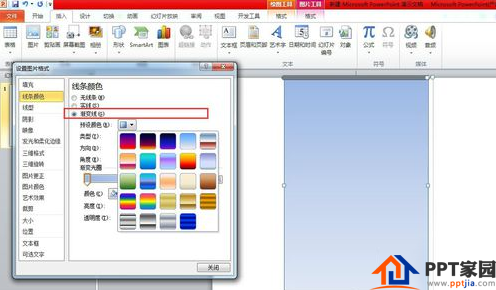
我们在菜单里面通过调节”渐变光圈”以及透明度就可以做出我们想要的图片网格渐变效果。

ppt模板文章推荐:








